如何根据日期自动生成星期几,并自动变色
1、首先需要有一组日期,注意是年、月、日格式的,如图所示是B8`H8区间,然后选中你需要自动显示星期的单元格。

2、在这个单元格输入=IF(B8="","",TEXT(B8,"aaaa")) ,然后确定,就能够显示出你需要的星期,显示出的是文本星期几。

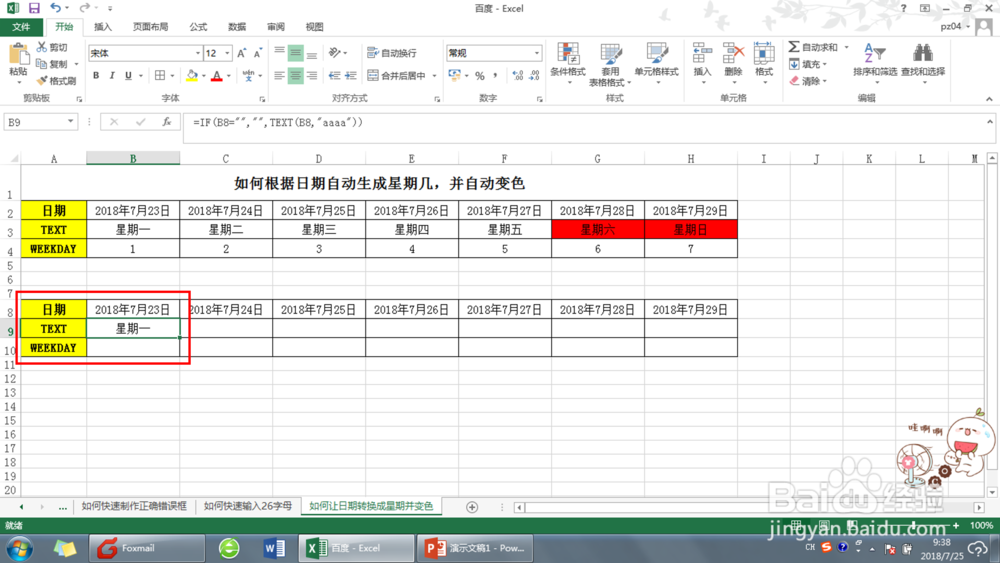
3、再利用单元格右下角“+”光标拖动单元格,格式覆盖。就能显示出所有的星期。

1、在你需要日期的单元格输入=WEEKDAY(B8,2) ,然后点击确定。就能得出数字星期几。


2、再利用单元格右下角“+”光标拖动单元格,格式覆盖。就能显示出所有的日期。

1、选择需要变色的单元格,如果需要星期六和星期日变色,那么选中“开始”---“条件格式”---“新建规则”。

2、在“选择规则类型(S)"项选择“使用公式确定要设置格式的单元格",然后在”为符合此公式的值设置格式(O)”项下输入公式:"=OR(B9="星期六",B9="星期日")"

3、再在预览处选择你想要变更的格式,我这里是按条件变红色。选择好文本格式后,点击确定键

4、再利用单元格右下角“+”光标拖动单元格,格式覆盖。那么所有的星期六、星期日都会变成红色。


声明:本网站引用、摘录或转载内容仅供网站访问者交流或参考,不代表本站立场,如存在版权或非法内容,请联系站长删除,联系邮箱:site.kefu@qq.com。
阅读量:79
阅读量:114
阅读量:94
阅读量:195
阅读量:35